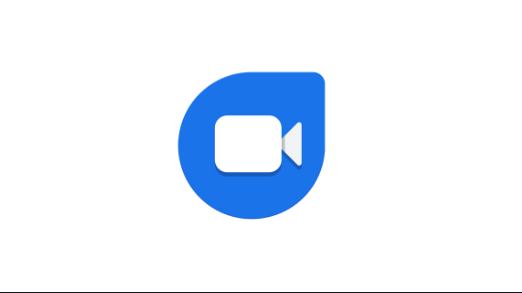루팅 된 기기에서 Android Pay Rootcloak을 사용하는 방법

Windows 10 설정 설정을 시작하는 데 문제가 있습니다.
루팅 된 Android 기기는 시스템 파일에 쉽게 액세스 할 수 있으므로 공격하기 쉽습니다. Google은 사용자의 안전과 보안을 최우선으로 여기며 루팅 된 휴대 전화에서 Android Pay를 사용 중지했습니다. 이 기사에서는 루팅 된 기기에서 Android Pay Rootcloak을 사용하는 방법에 대해 설명합니다. 의 시작하자!
하지만 휴대 전화를 루팅했고 Android Pay를 사용하고 싶다면. 개인 정보 보호 문제에도 불구하고 루팅 된 Android 휴대 전화에서도 Android Pay를 사용할 수있는 해결 방법이 있습니다. 잠금 해제 된 부트 로더를 잠 그거나 루트 액세스 권한을 제거 할 필요가 없습니다.
루트로 Android Pay를 사용하는 새로운 방법 (아마도 가장 좋은 방법)도 있습니다.
- Magisk 시스템리스 인터페이스와 함께 Android 장치를 루팅하십시오.
- AutoMagisk 앱을 사용하여 Android Pay 앱을 사용할 때마다 자동으로 루트를 해제합니다 (즉석에서). 화면이 꺼져있을 때 루트를 비활성화하는 옵션도 있습니다. 따라서 여러분은 루트를 해제하기 위해 휴대 전화를 켜지 않고도 Android Pay에서 결제 할 수 있습니다.
No Device Check라는 새로운 Xposed 모듈은 Google Play 서비스에서 기기의 루트 / 수정 된 상태를 숨길 수도 있습니다. Android Pay가 루트와 작동하도록하는데도 도움이 될 수 있습니다. 이 게시물 끝에서 대체 방법을 확인할 수 있습니다.
더욱이
Google은 어제 미국에서 Android Pay를 출시했으며이 서비스는 곧 관심을 끌면서 전 세계 다른 지역으로 확장 될 것입니다. 하지만 여러분, 우리 및 같은 생각을 가진 다른 많은 사람들에게 뜨거운 질문은 무엇입니까? Android Pay는 루팅 된 기기에서 작동합니까?입니다. 사실은.
잘, 아니 . 현재 Android Pay는 실제로 루팅 된 Android 기기에서 공식적으로 작동하지 않습니다. 하지만 삼성 페이처럼 무례하지 않아 루팅 한 적이 있다면 기기에서 작동하지 않을 것입니다.
Android Pay는 이전에 루팅되었거나 부트 로더가 잠금 해제 된 Android 기기에서도 작동 할 수 있습니다. 그러나 활성 루트 액세스와 함께 기기에서는 공식적으로 작동하지 않습니다.
다음 단계 | android pay rootcloak
Google 지갑은 루팅 된 Android 기기에 대해 동일한 제한을 가졌습니다. 그러나 Google은 자동으로 제한을 제거하고 Google 지갑이 기기의 루트 액세스와 함께 작동하도록했습니다. 이는 Android Pay에서도 발생할 수 있습니다. 언젠가는 Google이 루트 액세스로부터 Android Pay를 보호하기 위해 알아낼 때마다. 그리고 그것에 대해 정말로 확신하면 앱의 루트 제한을 해제 할 수 있습니다.
따라서 Android Pay는 공식적으로 루트 액세스를 지원하지 않지만 실제로 해결 방법이 없다는 의미는 아닙니다. Android Pay가 Root와 함께 작동하도록하기위한 몇 가지 방법이 있습니다.
Android Pay에 대한 시스템리스 루트 해결 방법
아래 안내에 따라 시스템리스 루트에서 Android Pay를 사용할 수 있습니다.
- 사용자 지정 수정없이 펌웨어를 저장하려면 장치를 포맷하거나 공장 초기화하십시오.
- 시스템리스 SuperSU와 함께 장치를 루팅하십시오.
- 장치에서 USB 디버깅을 켭니다.
- 머리 설정 태블릿 정보 과 빌드 번호를 7 번 탭하세요 활성화하기 위해 개발자 옵션 .
- 돌아 가기 설정 고르다 개발자 옵션 켜다 USB 디버깅.
더욱이
- PC에서도 ADB 및 Fastboot를 설정하십시오.
- 이제 장치를 PC에 연결하십시오.
└ 장치 화면에 USB 디버깅을 허용할지 묻는 메시지가 나타나면 확인을 선택합니다. - 이제 PC에서 명령 창을 열고 다음 명령을 실행하십시오.
adb 쉘
이것의
chmod 751 / su / bin - 그게 다예요. 이제 Android Pay가 기기의 시스템없는 루트와 함께 작동합니다.
위의 시스템없는 루트 방법에서 수행 한 작업은 장치에서 시스템없는 루트를 감지하는 SafetyNet 검사를 해제하는 것입니다. 그것이 당신에게도 효과가 있기를 바랍니다. 그렇지 않은 경우 아래에 제공된 다른 방법도 시도하십시오.
SuperSU에서 루트 해제 | android pay rootcloak
제안 된대로 Turd Fergussen 주석에서 SuperSU에서 루트를 비활성화하면 다음과 같이 작동합니다.
출력 시작 실패
- 장치에서 SuperSU 앱을 열어야합니다.
- 그런 다음 설정 탭을 누릅니다.
- 이제 수퍼 유저 활성화 옵션을 선택 취소합니다.
- Android Pay를 열고 카드를 설정하세요.
- SuperSU 앱으로 돌아가 수퍼 유저 활성화 옵션을 선택합니다.
그게 다예요. 너희들은 지금 지불 할 수있을 것이다.
방법 3 : RootCloak Xposed 모듈 사용
다음과 같은 Xposed 모듈을 사용할 수 있습니다. RootCloak 기기의 루트 상태를 숨 깁니다. 따라서 Android Pay에서 사용하는 Google Play 서비스 앱을 숨기고 기기가 루팅되었다는 사실도 숨길 수 있습니다. 다음은 해킹에 대한 즉각적인 가이드입니다.
- 먼저 장치에 Xposed Framework를 설치하십시오.
- RootCloak Xposed Module을 설치하고 Xposed 설치 프로그램에서 켜십시오.
- 런처에서 RootCloak 앱을 엽니 다.
- 이제 앱을 처음 사용하는 경우 메뉴를 열고 (점 3 개 아이콘 탭) 기본 앱으로 재설정 옵션을 선택합니다.
- 이제 Google Play 서비스가 기본 앱 목록에없는 경우 + 버튼을 사용하여 추가 할 수 있습니다.
- 기기를 재부팅하거나 Google Play 서비스 앱을 강제 종료합니다.
- Android Pay 앱을 열면 이제 루팅 된 기기에서 작동합니다.
노트 : 신용 카드 또는 직불 카드를 추가 할 때 강제 종료되는 경우. 그런 다음 모든 카드를 추가 할 때까지 반복적으로 켜기 / 끄기를 전환해야 할 수 있습니다. 그리고 마지막으로 On 상태로 둡니다.
대체 방법 (미확인) : | android pay rootcloak
No Device Check Xposed 모듈을 실제로 설치하십시오.
Google은 최근에 앱 개발자가 잘못된 상태를 반환하여 기기가 루팅되었는지 또는 수정되었는지 확인하는 데 도움이되는 새로운 SafetyNet API를 도입했습니다. 따라서 앱이 그에 따라 기능을 조정할 수 있습니다.
No Device Check Xposed 모듈은이 동작을 변경하고 항상 장치의 호환성에 대해 참 상태를 반환합니다. 앱이 기기가 어떤 식 으로든 루팅되거나 수정되지 않은 것으로 인식하므로 모든 기능을 사용할 수 있습니다.
결론
좋아요, 모두 여러분이었습니다! 이 android pay rootcloak 기사를 좋아하고 도움이되기를 바랍니다. 이에 대한 의견을 보내주세요. 또한이 기사와 관련된 추가 질문과 문제가있는 경우. 그런 다음 아래 댓글 섹션에 알려주십시오. 곧 연락 드리겠습니다.
좋은 하루 되세요!